¶ Funktionsbeschreibung
Mithilfe der Workflow-Action Ablagehelfer können konfigurierbare Suchen ausgeführt werden. Auf die so ermittelten Dokumente/Objekte können folgende Funktionen ausgeführt werden:
- Dokument verknüpfen
- Dokument verschieben
- Starten von Worklfows
- Objekteigenschaften anpassen
- Laden von Objekteigenschaften
- Setzten neuer individuellen Benutzerberechtigungen (ACL)
- Update der Dokumenten- / Objekteigenschaften
¶ Konfiguration
Wie Sie eine Workflow-Action in einen Workflow hinzufügen können, erfahren Sie hier unter Einrichtung.
Um eine Workflow-Action zu konfigurieren, markieren Sie diese und klicken Sie auf die Schaltfläche Action bearbeiten.

Beschreibung der einzelnen Konfigurationswerte.
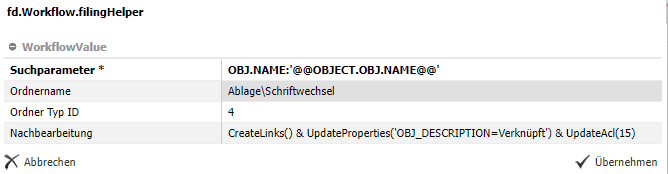
| WorkflowValue | Beschreibung | Bespiel |
|---|---|---|
| Suchparamter | Die Angabe der gewünschten Suche. Die Suche kann über die "einfache" Suche mit ~~<meineSuche> überprüft werden. Es kann hier mit der gewohnten Art auf Workflow Variablen zugegriffen werden. Es kann auch eine RegEx verwendet werden. ~~@@WorkflowVaraible@@::<Regex>~~ |
Suche nach allen Objekten mit dem selben Name wie das WorkflowObjekt: OBJ.NAME:'@@OBJECT.OBJ.NAME@@' |
| Ordnername | Name des (Unter-)Ordner bei den gesuchten Objekten. Es kann auch ein kompletter Pfad eingetragen werden. Wenn dieser Pfad nicht vorhanden ist, wird er im Rahmen der Aktion erstellt. | Belege\@@Object.OBJ.Vouchertype@@ |
| Ordner Typ ID | Die Objekttype ID der Ordner. | 4 |
| Nachbearbeitung | Hier wird definiert was erfolgen soll wenn die Suche erfolgreich war. | CreateLinks() |
¶ Mögliche Nachbearbeitungen
Es können alle Nachbearbeitungen in der selben Aktion angegeben werden. Die Angabe erfolgt über das kaufmännische UND-Zeichen &.
¶ Verknüpfung Erstellen CreateLinks()
Mit dieser Funktion wird das Workflowobjekt in die Trefferliste verknüpft. Es kann hier über die Konfiguration Ordnername noch der gewünchste Ordner angeben werden.
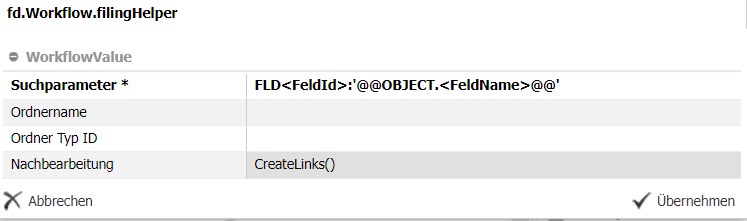
¶ Verschieben in Akte/Ordner UpdateParents()
Mit dieser Funktion wird das Workflowobjekt in den ersten Treffer (es wird nur ein Treffer zugelassen) verschoben.
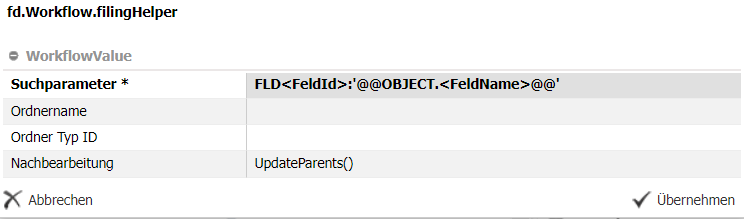
¶ Anpassen der Benutzerberechtigung UpdateAcl(<neue Rechte>)
Mit dieser Funktion bekommen alle Benutzer der gefunden Trefferliste die neuen ausgewählten Rechte auf das erste Workflowobjekt.
# Setzten der Berechtigung Eingeschränktes Lesen
UpdateAcl(15)
¶ Objekteigenschaften Anpassen: UpdateProperties('<Update Statement>')
Mit dieser Funktion kann ein Update der Objekteigenschaften - beim Workflowobjekt - durchgeführt werden. Die Angabe erfolgt analog zur PropertyUpdateAction. Ein Update wird aber nur durchgeführt, wenn mindestens ein Treffer gefunden worden ist.
# Ändern des Namen auf den Wert der Workflowvariable sowie Projektmail ist Ja
UpdateProperties('obj.name=@@Workflowvariabel@@;Projektmail=True')
¶ Laden von Objekteigenschaften: Result('<technischer Feldname>')
Mit dieser Funktion können Objekteigenschaften der Trefferliste geladen werden. Für jeden Wert wird eine neue Workflowvariable erstellt. Mittels die Workflowvariablen werden nach folgenden Schema erstellt:
#Syntax
RESULT.<Technischer Feldname>
# z.B. Obj.Name
RESULT.OBJ.NAME
# Prüfen ob bei dem Kunden die Eigenschaft Mailversand aktiv ist und die entsprechende Mailadresse laden.
Result('MailVersandRechnung;MailAdresseRechnung')
¶ Workflow Starten: StartWorkflow('WorkflowName=<technischer WorkflowName>;<StartParameter1>=<Wert1>;')
Mit dieser Funktion können Workflows auf der Trefferliste gestartet werden.
# Syntax
StartWorkflow('WorkflowName=<technischer WorkflowName>;<StartParameter1>=<Wert1>;')
# z.B. Starten des Workflows 'RechnungSchreiben' mit der Startvariablen 'Rechnungsnummer')
StartWorkflow('WorkflowName=RechnungSchreiben;Rechnungsnummer=@@OBJECT.OBJ.EXTERNALVOUCHERNUMBER@@')
¶ Update Objekteigenschaften (Nicht Workflowdokument): UpdateObjects('<technischerFeldname>=<Wert1>;')
Mit dieser Funktion werden die Eigenschaften der Trefferliste aktualisiert.
# Syntax
UpdateObjects('<technischer Feldname>=<Neuer Wert>;<technischer Feldname2>=<Wert2>')
# z.B. Update der Eigenschaft ABGERECHNET auf den Wert Teilweise und Übernahme der Workflow Variablen DELIVERYDATE in das Feld LIEFERTERMIN
UpdateObjects('ABGERECHNET=Teilweise;LIEFERTERMIN=@@DELIVERYDATE@@')
¶ Erweiterte Suchfunktionen
¶ Verwendung von RegEx-Ausdrüken
Soll immer nur nach bestimmten ausdrücken in Felder gesucht werden, so kann die Suche mittels einer RegEx eingeschränkt werden. Bei dieser Suche wird dann nicht nach Groß-/Kleinschreibung unterschieden.
Die Angabe erfolgt immer zwischen einer doppelten '~~' wobei die RegEx vom Suchfeld mit doppelten ':' getrennt wird. Bei einer einfachen Angabe einer RegEx wird nur geprüft ob die Suchanfrage getroffen wird. Soll nur das Ergebnis einer Regex verarbeitet werden so muss die gewünschte Gruppe in '()' geschrieben werden.
# Syntax
FLD123:~~@@<WorkflowVariable@@::<RegEx>~~
#Beispiel: Ermitteln ob 4 Ziffern am Ender der Belegnummer stehen
FLD123:~~@@OBJECT.OBJ.Vouchernumber@@::.d\{4}$~~
#Beispiel: Ermitteln des Jahres aus dem Belegdatum
FLD123:~~@@OBJECT.OBJ.Voucherdate@@::(d\{4})$~~
¶ Trennen von Feldeigenschaften
Sollte im Rahmen der Suche mit einer Eigenschaft gesucht werden, in der mehrere Suchwerte stehen so können diese automatisch getrennt und mit oder an die Suche angehängt werden.
Beispiel:
Bei einer EMail sollen alle Empfänger (Standardfeld obj.MailTo) überprüft werden. In diesem Feld stehen alle Empfänger in einer kommagetrennten Liste. Diese geht dann mit folgenden Ausdruck
# Syntax
Split('<WorkflowVariable>')|('<Trennzeichen>')|FLD<Technische FeldID des Suchfeldes>
# Beispiel
Split('@@OBJECT.OBJ.MAILTO@@')|(',')|FLD123
¶ Taskresult
Am Ende der Bearbeitung wird das Taskresult mit der Anzahl der gefundenen Objekte überschrieben. Sollte es zu einem Fehler kommen, wird in das Taskresult -1 geschrieben.
¶ Übersicht Rechtematrix
Das resultierende Recht ergibt sich aus der Summe der einzelnen Rechte.
Beispiel: 15 = 1 + 2 + 4 + 8 =>eingeschränktes Lesen
| Wert | Funktion |
|---|---|
| -1 | nicht gesetzt |
| 0 | Kein Zugriff |
| 1 | Objekt sichtbar |
| 2 | Öffentliche Felder ansehen |
| 4 | Alle Felder ansehen |
| 8 | Dokumentenvorschau anzeigen |
| 16 | Name/Beschreibung ändern |
| 32 | Alle Felder ändern |
| 64 | Neu anlegen |
| 128 | Löschmarkierung setzten |
| 256 | Dokument bearbeiten |
| 512 | Dokument freigeben |
| 1024 | Zugriffsrechte verwalten |
| 2048 | Dokument exportieren |
| 4096 | Dokument drucken |
| 8192 | Dokument herunterladen |
| 16348 | Dokument versenden |
| 32768 | Dokument öffnen |
| 65536 | Dokument teilen |
| 131072 | Freigegeb. Dokument anzeigen |
| 262144 | Notizen ansehen |
| 524288 | Notizen anlegen/bearbeiten |
| 1048576 | Versionsliste ansehen |
| 2097152 | Verlauf ansehen |
| 4194304 | Workflowlog ansehen |
| 8388608 | Objekt verknüpfen |